CorelDRAW Graphics Suite -arvostelu: Onko silti sen arvoinen vuonna 2022?

CorelDRAW Graphics Suite
Yhteenveto
CorelDRAW Graphics Suite on erinomainen vektorin muokkaus-, kuvitus- ja sivuasettelusovellus, joka tarjoaa kaikki ammattigraafikon tai taittotaiteilijan tarvitsemat ominaisuudet. Digitaiteilijat rakastavat LiveSketch-ominaisuutta ja erinomaista kynää/kosketusnäyttöä. Se on myös täysin uusien käyttäjien käytettävissä, jotka eivät ole koskaan aiemmin kokeilleet vektorieditoria sen sisäänrakennettujen esittelyjen ja hyödyllisten vihjeiden ansiosta. Olen työskennellyt Adobe Illustratorin kanssa vuosia, mutta tämän uusimman julkaisun myötä harkitsen vakavasti vaihtamista CorelDRAWiin kaikissa vektoritöissäni.
Mistä minä tykkään: Erinomaiset vektoripiirustustyökalut. LiveSketch Automaattinen vektoripiirros. Täydelliset käyttöliittymän mukautusasetukset. 2-in-1 tabletin optimoinnit. Erinomaiset sisäänrakennetut opetusohjelmat.
Mistä en pidä: Typografiatyökaluja voitaisiin parantaa. Parittomat oletuspikanäppäimet. ‘Mikro’-tapahtumalaajennukset ovat kalliita.
Mikä on CorelDRAW Graphics Suite?
Se on kanadalaisen ohjelmistokehitysyrityksen Corelin ohjelmia. Sarja sisältää CorelDRAW- ja Corel PHOTO-PAINT -ohjelmistot sekä joukon muita pienempiä ohjelmia, kuten fontinhallinnan, näytön kaappaustyökalun ja koodittoman verkkosivustokehittäjän. CorelDraw Graphics Suite 2021 on uusin saatavilla oleva versio.
Onko CorelDRAW ilmainen?
Ei, CorelDRAW ei ole ilmainen ohjelmisto, vaikka sitä on rajoittamaton 15-päivän ilmainen kokeilu saatavana koko CorelDRAW Graphics Suitelle.
Corel vaatii uusilta käyttäjiltä tilin rekisteröinnin, mutta prosessi on nopea ja helppo. En ole saanut heiltä roskapostia tilin luomisen seurauksena, mutta minua vaadittiin vahvistamaan sähköpostini saadakseni ‘tuotteeni kaikki hyödyt’, vaikka siinä ei mainittu, mitä ne voisivat olla.
Arvostan sitä tosiasiaa, että Corel ei pakota minua kieltäytymään heidän tiedonkeruujärjestelmästään, koska vaihtoehtoa ei ole oletuksena valittu. Se on pieni pointti, mutta mukava.
Kuinka paljon CorelDRAW maksaa?
Kun kokeilujakso on ohi, CorelDRAW on saatavilla joko kertaostoksena pysyvällä lisenssillä tai kuukausitilausmallilla. Koko CorelDRAW Graphics Suite -paketin pysyvän lisenssin ostaminen maksaa 464 dollaria, tai voit tilata 229 dollaria vuodessa.
Onko CorelDRAW yhteensopiva Macin kanssa?
Kyllä se on. CorelDRAW oli saatavilla vain Windowsille pitkään, ja se on julkaissut ohjelmia ensisijaisesti Windows-alustalle, mutta Graphics Suite on nyt saatavilla macOS:lle.
Sisällysluettelo
Miksi luota minuun tässä CorelDRAW-arvostelussa
Hei, nimeni on Thomas Boldt, ja olen työskennellyt graafisen taiteen parissa reilusti yli vuosikymmenen. Olen suorittanut suunnittelututkinnon Yorkin yliopiston/Sheridan Collegen yhteisestä suunnitteluohjelmasta, vaikka aloin työskennellä muotoilun parissa hyvissä ajoin ennen valmistumistani.
Tämä ura on antanut minulle kokemusta monenlaisista grafiikka- ja kuvankäsittelyohjelmista pienistä avoimen lähdekoodin ohjelmistoista alan standardiohjelmistoihin sekä jonkin verran koulutusta käyttöliittymien suunnittelussa. Kaikki tämä yhdistettynä rakkauteni tietokoneisiin ja tekniikkaan antaa minulle ainutlaatuisen näkökulman ohjelmistoihin, ja olen täällä jakaakseni kaiken kanssasi.
Vastuuvapauslauseke: Corel ei antanut minulle korvausta tai vastiketta tämän arvostelun kirjoittamisesta, eikä heillä ole ollut toimituksellista panosta tai arvostelua lopullisesta sisällöstä.
Yksityiskohtainen katsaus CorelDRAW Graphics Suitesta
Huomautus: CorelDRAW yhdistää monia ominaisuuksia yhdeksi ohjelmaksi, joten meillä ei ole aikaa tai tilaa tutkia kaikkea, mitä se voi tehdä tässä katsauksessa. Sen sijaan, Keskitymme käyttöliittymään ja siihen, kuinka tehokas se on ensisijaisessa tehtävässä, johon se on suunniteltu, sekä tarkastellaan muutamaa houkuttelevinta ominaisuutta. Alla olevat kuvakaappaukset on otettu aiemmasta versiosta, kun taas uusin versio on CorelDRAW 2021.
Käyttöliittymä
CorelDRAW-käyttöliittymä noudattaa melko tavallista grafiikan muokkausohjelmien kaavaa: päätyöikkuna, jota ympäröivät työkalut vasemmalla ja ylhäällä, ja räätälöinti- ja säätövaihtoehdot näkyvät oikealla mukautetulla alueella, joka tunnetaan nimellä Docker-paneeli.

Corel on sisällyttänyt useita mukautettuja käyttöliittymäasetteluja, jotka tunnetaan nimellä työtilat. Yksi on suunnattu uusille käyttäjille, jotka haluavat yksinkertaistetun käyttöliittymän, mutta on myös mukautettuja työtiloja, jotka on suunniteltu kuvitustehtäviin, sivun asettelutehtäviin ja kosketuspohjaisiin laitteistoihin, sekä yksinkertaistettu ‘Lite’-työtila uusille käyttäjille, jotka eivät halua. olla heti täynnä ominaisuuksia.

Mielenkiintoista on, että Corel yrittää aktiivisesti helpottaa siirtymistä käyttäjille, jotka vaihtavat Adobe Illustratorista, tarjoamalla mukautetun työtilan, joka on erityisesti suunniteltu jäljittelemään Illustrator-asettelua – vaikka oletusarvokin on jo melko samanlainen. Jos haluat tehdä siitä entistä samankaltaisemman, voit säätää ohjelman taustavärin Adoben viime aikoina käyttämän rauhoittavan tummanharmaan värin mukaan.
On myös mahdollista mukauttaa joidenkin käyttöliittymänäkökohtien, kuten värivalitsimen ja oikeanpuoleisen telakointipaneelin sisällön, asettelua, mutta työkalurivit ovat kiinteät, kunnes siirryt mukautusvaihtoehtoihin niiden avaamiseksi. En ole varma, ymmärränkö tämän lisävaiheen syytä, koska olisi tarpeeksi yksinkertaista jättää ne kaikki lukitsematta.
Kun sukellat mukauttamiskanin reikään, käy ilmi, että voit mukauttaa lähes kaikkia käyttöliittymän osia väreistä eri käyttöliittymäelementtien mittakaavaan. Voit jopa mukauttaa tapaa, jolla polut, kahvat ja solmut piirretään vektorimuodoille, varmistaen, että käyttöliittymä toimii juuri niin kuin haluat.
Kaiken kaikkiaan käyttöliittymä on varsin tehokas kaikkiin CorelDRAW:n päätehtäviin, ja mukautusvaihtoehdot ovat erinomaiset. Yksi outo asia kuitenkin häiritsi minua: yleisten työkalujen pikanäppäimet ovat outo sekoitus QWERTY-näppäimiä ja toimintonäppäimiä (F1, F2 jne.), mikä tekee työkalujen vaihtamisesta normaalia hitaampaa.
Suurin osa ihmisistä on melko mukava kirjoittaa näppäimistöllä, mutta toimintonäppäimiä käytetään niin harvoin muissa ohjelmissa, että edes minun näppäimistöystävälliset sormeni eivät ole liian tarkkoja, kun niitä kurottaa katsomatta. Nämä kaikki voidaan kartoittaa uudelleen, mutta tuntuu, että oletusasetuksiin voisi mennä ylimääräinen ajatus – mukaan lukien oletuspikakuvakkeen lisääminen perusvalintatyökalulle, jota käytetään säännöllisesti objektien valitsemiseen ja siirtämiseen kankaalla.
Vektoripiirustus ja suunnittelu
CorelDRAW:n vektoripiirtotyökalut ovat erittäin hyvin suunniteltuja riippumatta siitä, mitä pikanäppäimiä käytät niiden käyttämiseen. Voit luoda vektoripolkuja lukemattomilla eri tavoilla, ja käytettävissä olevat työkalut niiden käsittelyyn ja säätämiseen ovat helposti parhaiden joukossa, joita olen työskennellyt, mutta mielenkiintoisin on oltava LiveSketch.
LiveSketch on vaikuttava uusi piirtotyökalu, joka on näkyvästi esillä CorelDRAW:n nykyisessä versiossa. Se on suunniteltu muuttamaan ohjelman sisällä piirretyt luonnokset nopeasti vektoreiksi reaaliajassa, ‘Perustuu tekoälyn ja koneoppimisen viimeisimpään kehitykseen’. Corel on hieman epäselvä siitä, miten näitä mahtavia muotisanoja käytetään työkalun käytössä yksittäisissä tietokoneissamme, mutta ei voida kiistää, että se on mielenkiintoinen työkalu.
Yksittäiset piirrosvedot tasoitetaan ja keskiarvoistetaan vektoripoluksi, mutta voit sitten palata takaisin ja piirtää saman viivan yli säätääksesi viivan pieniä osia, jos se ei täysin vastaa odotuksiasi. Corel on julkaissut nopean videon, joka esittelee työkalun toimintaa paljon paremmin kuin mikään kuvakaappaus voi, joten katso se tätä!
LiveSketch itse asiassa inspiroi minua vihdoin laittamaan piirustustabletin käyttöön uudelle tietokoneelleni, vaikka se vain muistutti minua siitä, että en ole kovinkaan vapaakätinen taiteilija. Ehkä muutama tunti lisää työkalun kanssa leikkimistä saattaa muuttaa mieleni digitaalisesta kuvituksesta!
Niille teistä, jotka suunnittelevat tekstiä säännöllisesti CorelDRAWissa, saatat olla iloinen nähdessään, että ohjelmassa on suora integraatio WhatTheFont-verkkopalveluun. Jos sinulla on joskus ollut asiakas, joka tarvitsee vektoriversion logostaan, mutta hänellä on siitä vain JPG-kuvia, tiedät jo, kuinka hyödyllinen tämä palvelu voi olla kirjasinten tunnistamisessa. Sisäänrakennettu näytön kaappaus- ja latausprosessi tekee oikean fontin etsimisestä uskomattoman nopeaa!
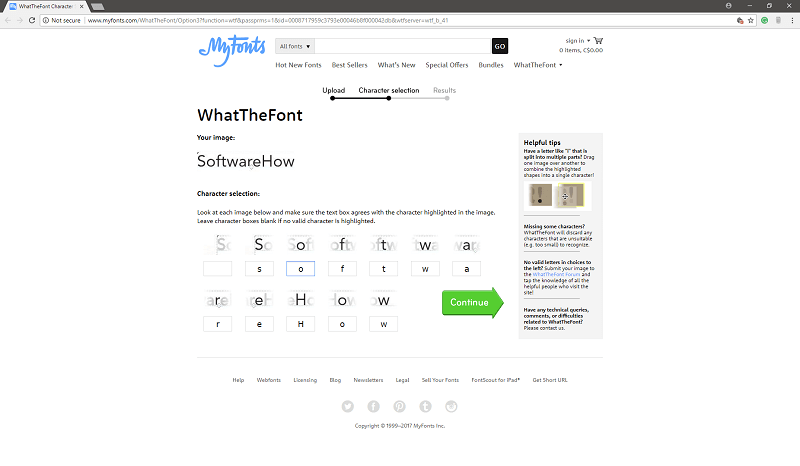
Pikahuomautus tablettitilasta
CorelDRAW:ssa on erityinen työtila, joka on suunniteltu erityisesti kosketusnäytöllisille tableteille, mikä olisi erittäin houkutteleva järjestely uuden LiveSketch-työkalun kanssa työskentelemiseen. Valitettavasti minulla on vain Android-tabletti eikä kosketusnäyttöä PC:lleni, joten en voinut testata tätä ominaisuutta. Jos haluat sisällyttää uskomattoman digitaalisen luonnostelun piirustus- ja kuvitustyönkulkuusi, tämä vaihtoehto on ehdottomasti tutustumisen arvoinen.

Sivun asettelu
Vektoripiirustusohjelmat ovat myös yleensä erinomaisia sivuasetteluohjelmia, eikä CorelDRAW ole poikkeus. Koska ne on suunniteltu kohdistamaan kohteet nopeasti ja tarkasti kuvissa, ne sopivat myös erinomaisesti erilaisten elementtien asettamiseen painotyötä varten – mutta yleensä vain yhden sivun asettelussa. CorelDRAW on vienyt tätä konseptia pidemmälle sisällyttämällä erityisiä asetuksia monisivuisiin asiakirjoihin, kuten voit nähdä siirtymällä sivun asettelu -työtilaan.
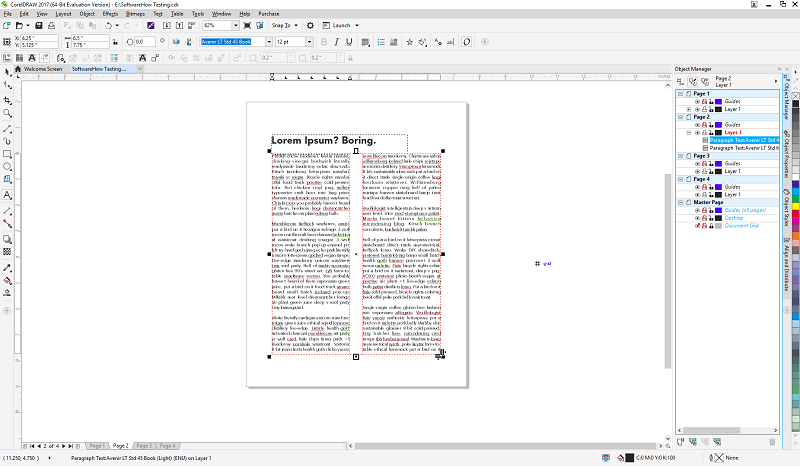
Kaiken kaikkiaan sivun asettelutyökalut ovat melko hyviä ja kattavat melkein kaiken, mitä tarvitset yhden tai monisivuisen asiakirjan luomiseen. Olisi mukavaa nähdä työtä kaikilla sivuillasi kerralla, mutta CorelDRAW pakottaa sinut vaihtamaan sivujen välillä käyttämällä Page Layout -työtilan alaosassa olevia välilehtiä. Kohteenhallinnassa lueteltujen sivujen käyttäminen navigointina olisi myös mukava lisä, mutta tämä on enemmän nopeuden kuin ominaisuuksien ongelma.
Ainoa asia, joka on hieman outo, on typografian käsittelytapa, koska elementit, kuten rivivälit ja seuranta, asetetaan käyttämällä prosenttiosuuksia normaalimpien mittausten sijaan. Typografia on suunnittelun alue, jota monet ihmiset eivät priorisoi, mutta se on yksi niistä asioista, jotka saavat sinut hulluksi, kun huomaat vivahteet. Siitä on hieno verkkosarjakuva, mutta kaikki vitsit sivuun, olisi mukavaa olla johdonmukainen ja selkeä työyksiköiden suhteen sivun asettelusovelluksessa.
Laajennukset ja muut sovelluksen sisäiset ostot
On melko harvinaista nähdä suuri, kallis muokkaussovellus, joka myy suoraan lisäosia ohjelman sisältä. Se ei ole ennenkuulumatonta – ajatus laajennusten käytöstä toiminnallisuuden laajentamiseen juontaa juurensa useiden vuosien taakse, mutta ne tarjoavat yleensä upouusia toimintoja sen sijaan, että ne mahdollistaisivat ominaisuudet, jotka todella pitäisi sisällyttää ohjelmaan oletuksena.
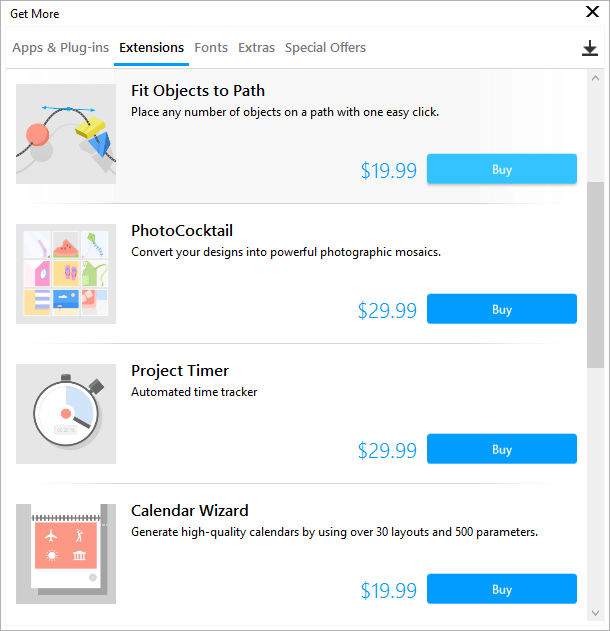
Ymmärrän, miksi Corel saattaa veloittaa enemmän kalenterintekijän tai projektiajastimen lisäämisestä, koska se on melko tarkka vaatimus, jota monet käyttäjät eivät tarvitsisi, eikä jotain, jota saatat odottaa löytävänsä tyypillisestä muokkausohjelmasta (vaikka minulla on ei aavistustakaan kuka maksaisi siitä 30 dollaria). Muissa tapauksissa, kuten ‘Sovita objektit polulle’ -vaihtoehto tai ‘Muunna kaikki käyräksi’ -laajennus hintaan 20 USD kukin, se tuntuu enemmän rahanryöstöltä.

Syyt arvosteluni arvioiden takana
Tehokkuus: 5/5
CorelDRAW pystyy erittäin hyvin kaikkiin suorittamiinsa tehtäviin, olitpa sitten luomassa uutta kuvitusta tai suunnittelemassa uutta kirjaa. Vektoripiirustustyökalut ovat parhaita koskaan käyttämiäni, ja LiveSketch-työkalulla on erittäin mielenkiintoisia ominaisuuksia kosketuspohjaisille laitteille. Typografiatyökaluissa voisi olla parannusta, mutta se ei ole tarpeeksi ongelma puoltaakseen edes puolen pisteen vähennystä tässä muuten erinomaisessa ohjelmassa.
Hinta: 4 / 5
Ohjelmiston pysyvä lisenssiversio on melko kallis 464 dollaria, mutta tilausmalli on paljon edullisempi 229 dollaria vuodessa. Corel on kehittänyt ohjelmaa aktiivisesti säännöllisillä uusilla julkaisuilla, joten ellet ole täysin tyytyväinen tämän version ominaisuuksiin, on järkevämpää ostaa tilaus pysyäksesi ajan tasalla kuin pysyvä lisenssi ja sitten kalliit päivitykset kyseiseen versioon. Kaiken kaikkiaan CorelDRAW Graphics Suite tarjoaa erinomaisen vastineen kustannuksilleen.
Helppokäyttöinen: 4.5 / 5
Olen paljon paremmin perehtynyt Adobe Illustratorin kanssa työskentelemiseen, mutta erinomaisten johdanto-opasteiden ja Vihjeiden telakointipaneelin ansiosta pääsin vauhtiin hyvin nopeasti. Ohjelma on melko helppokäyttöinen kaikille, jotka ovat työskennelleet sen kanssa vektorigrafiikka käsitteitä aiemmin, mutta myös uudet käyttäjät voivat oppia perusasiat nopeasti ja helposti käyttämällä ohjetietoja ja ‘Lite’-työtilavaihtoehtoa. Muiden esiasetettujen työtilojen ansiosta on myös melko helppoa vaihtaa CorelDRAWin käsittelemien tehtävien välillä tai voit mukauttaa asettelun täysin vastaamaan erityisvaatimuksiasi.
Tuki: 4/5
Corel tarjoaa erinomaista tukea tuotteilleen ohjelman sisältämän informatiivisen ohjeen sekä perusteellisen online-oppaan ja vianetsintäavun kautta. Valitettavasti Lynda.comissa olevien vanhentuneiden opetusohjelmien lisäksi ei ole paljon muuta apua saatavilla. Jopa Amazonilla on vain 4 kirjaa aiheesta, ja ainoa englanninkielinen kirja on aiempaa versiota varten.
CorelDRAW-vaihtoehdot
Adobe Illustrator (Windows/Mac)
Kuvittaja saattaa olla vanhin edelleen saatavilla oleva vektoripiirustusohjelma, sillä se julkaistiin ensimmäisen kerran vuonna 1987. Siinä on myös erinomaiset piirustus- ja taittotyökalut, ja sen typografian hallinta on hieman tarkempaa kuin CorelDRAWissa (se myös ei yritä veloittaa ylimääräistä yksinkertaisista asioista, kuten ‘Sovita objektit polulle’). Se on kuitenkin hieman jäljessä vapaakäsin luonnostelu- ja piirustustyökalujen suhteen, joten sinun kannattaa etsiä muualta, jos se on tavoitteesi. Saatavilla osana Adoben Creative Cloud -kuukausitilausta hintaan 19.99 USD tai osana täydellistä Adobe Creative Cloud -ohjelmapakettia hintaan 49.99 USD kuukaudessa. Lue meidän Illustratorin arvostelu tästä.
Serif Affinity Designer (Windows/Mac)
Serif on ravistellut digitaalisen taiteen maailmaa erinomaisilla ohjelmillaan, jotka kilpailevat suoraan Adoben ja Corelin kanssa. Affinity Suunnittelija oli ensimmäinen yritys tällä alalla, ja se on loistava voimatasapaino ja edullinen hinta vain 49.99 dollarilla pysyvästä lisenssistä. Se ei tarjoa samanlaisia vapaakäsin piirustusvaihtoehtoja kuin CorelDRAW, mutta se on silti erinomainen vaihtoehto kaikenlaiseen vektorityöskentelyyn.
Inkscape (Windows/Mac/Linux)
Jos etsit edullisempaa vektorinmuokkausohjelmaa kuin mikään näistä muista, älä etsi enää. Inkscape on avoimen lähdekoodin ja täysin ilmainen, vaikka sitä on kehitetty yli kymmenen vuoden ajan ja se on juuri saavuttanut version 1.2. Hinnasta on kuitenkin vaikea kiistellä, ja se on yksi ainoista vaihtoehdoista, jotka ovat saatavilla Linux-käyttäjille ilman virtuaalikoneen tarvetta.
Lopullinen Verdict
CorelDRAW on ollut käytössä eri muodoissa vuodesta 1992, ja tämä uusin versio tarjoaa erinomaiset työkalut lähes kaikkiin vektoripiirustus-, luonnos- tai sivuasettelutehtäviin. Uusi LiveSketch-ominaisuus on vaikuttava uusi työkalu, joka tekee vektoripohjaisesta luonnostelusta todellisuutta, mikä riittää houkuttelemaan jokaisen digitaalisen artistin tai tabletin käyttäjän kokeilemaan sitä. Sivun asettelutyökalut ovat myös kunnollisia, vaikka ne tuntuvatkin hieman jälkikäteen verrattuna siihen, kuinka hyvin kehittyneitä vektoripiirustustyökalut ovat.
Jokainen ammattikuvittajista amatööritaiteilijoihin voi löytää tarvitsemansa CorelDRAWista, ja erinomaiset sisäänrakennetut opetusohjelmat tekevät ohjelman oppimisesta helppoa. Olitpa siirtymässä toisesta vektoripiirustusohjelmasta tai alkamassa käyttää sitä ensimmäistä kertaa, yksi monista muokattavissa olevista työtiloista sopii sinulle sopivaan tyyliin.
Joten, onko tämä CorelDRAW-arvostelu mielestäsi hyödyllinen? Jaa ajatuksesi tästä ohjelmistosta alla.
Viimeisimmät artikkelit